Vissa användare ser DaVinci Resolve rendering av nollbytefiler på Windows 11/10 . I den här guiden visar vi dig hur du åtgärdar problemet och renderar videor normalt.

Det finns några professionella videoredigeringsverktyg som är tillgängliga gratis. Ett sådant program är DaVinci Resolve. Många redaktörer runt om i världen använder DaVinci Resolve för att redigera videor och leverera innehåll baserat på deras eller kunders behov. För ytterligare funktioner, som ger lite extra utrymme för dig att redigera dina videor och lägga till några avancerade effekter, måste du använda DaVinci Resolve Fusion som är ett betalprenumerationsprogram. Om du äger en Blackmagic-kamera kan du få den gratis. Efter att ha redigerat videor på DaVinci Resolve renderar vi videorna för att exportera den slutliga videon.
DaVinci Resolve rendering av nollbytefiler på Windows 11/10
DaVinci Resolve kan rendera nollbytefiler på Windows av olika anledningar. Vissa av dem har inte tillräckligt med utrymme för att rendera, fel codec och andra renderingskonfigurationer, format som inte stöds eller skadade filer etc. Du måste implementera korrigeringar som eliminerar möjligheterna och bli av med problemet. Du kan följa stegen nedan för att åtgärda problemet.
- Kontrollera om mappen Output är rätt vald
- Kontrollera renderingsinställningarna
- Kontrollera om det finns några tillgängliga uppdateringar för DaVinci Resolve
- Inaktivera hårdvaruacceleration
- Installera om DaVinci Resolve
Låt oss gå in på detaljerna för varje metod och åtgärda problemet.
1] Kontrollera om mappen Output är korrekt vald
Om du har valt fel utmatningsmapp som har mindre utrymme än det utrymme som krävs för att videon ska renderas, kanske du ser det här felet. Du måste se till att du har valt rätt mapp för utgångsvideon som ska sparas. Om du har valt en extern hårddisk, ändra utdataplatsen till en intern mapp som har utrymme.
2] Kontrollera renderingsinställningarna
Se till att du har konfigurerat renderingsinställningarna korrekt. Codec, utdataformat, upplösning etc. måste vara korrekt. Om de väljs ut mer än din dators prestandaförmåga kan programmet sluta rendera på grund av otillräckliga resurser och du kan se en nollbyte-fil istället för en fullängdsvideo. Konfigurera renderings- eller exportinställningarna korrekt och se om det löser problemet.
3] Kontrollera om det finns några tillgängliga uppdateringar för DaVinci Resolve
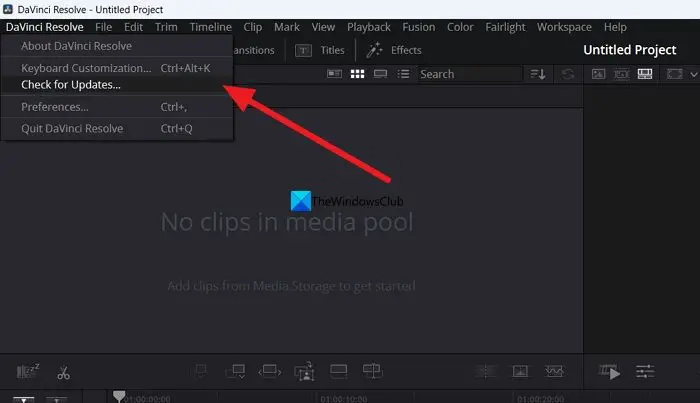
Felet kan också orsakas av buggar i de tidigare uppdateringarna. Du måste uppdatera programmet till den senaste versionen för att bli av med buggar eller eliminera möjligheten för det. Du kan söka efter uppdateringar i själva DaVinci Resolve-programmet. Klicka på DaVinci Resolve i menyraden och välj Sök efter uppdateringar . Den kommer automatiskt att hitta tillgängliga uppdateringar, ladda ner och installera den på din PC.
Läsa: DaVinci Resolve hög CPU-användning på Windows
4] Inaktivera hårdvaruacceleration
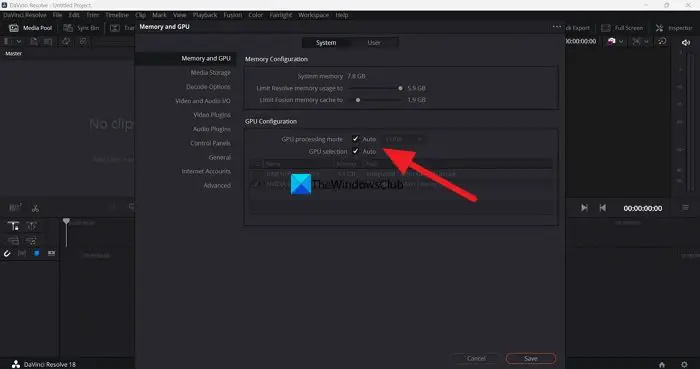
Maskinvaruacceleration är aktiverad som standard på DaVinci Resolve för att säkerställa att programmet fungerar smidigt. Ibland kan det orsaka problem om fel GPU-läge väljs. Du måste inaktivera hårdvaruaccelerationen och försöka rendera tidslinjen för att se om det orsakar problemet och åtgärda det.
För att inaktivera hårdvaruacceleration på DaVinci Resolve,
- Klicka på DaVinci Resolve i menyraden
- Välj Inställningar .
- Klicka på Media och GPU flik
- Avmarkera rutorna bredvid GPU-bearbetningsläge och GPU val .
- Klicka på Spara för att spara ändringarna.
Starta sedan om DaVinci Resolve och öppna projektet du arbetade med och rendera tidslinjen för att se om det har löst problemet.
5] Installera om DaVinci Resolve
Om ingen av ovanstående metoder hjälpte till att lösa problemet måste du avinstallera DaVinci Resolve, rensa alla spår av programmet på din dator, starta om det och installera DaVinci Resolve igen efter att ha laddat ner den senaste versionen från Blackmagic design webbplats .
gratis Ashampoo brinnande studio
Det här är de olika sätten du kan använda för att fixa DaVinci Resolve när den renderar nollbytefiler på Windows 11/10.
Är DaVinci Resolve CPU eller GPU intensiv?
DaVinci Resolve behöver både CPU och GPU för bättre prestanda. Så det är både CPU- och GPU-intensivt. Eftersom det måste fungera på videor som är högupplösta måste DaVinci Resolve ha bra CPU-kapacitet såväl som GPU-kapacitet. Det är anledningen till att Blackmagic design lade upp minimisystemkrav för att installera och använda DaVinci Resolve på din PC.
Är Windows 11 kompatibelt med DaVinci Resolve?
Ja, DaVinci Resolve fungerar bra på Windows 11. Allt du behöver är en bra konfiguration av din dator som uppfyller eller överträffar minimikraven för DaVinci Resolve. Om inte din dator inte uppfyller minimikraven kan programmet INTE vara kompatibelt med Windows 11.
Relaterad läsning: Ditt GPU-minne är fullt i DaVinci Resolve [Fixed]







![Excel-filtret fungerar inte korrekt [Fixat]](https://prankmike.com/img/excel/49/excel-filter-not-working-properly-fixed-1.jpg)







